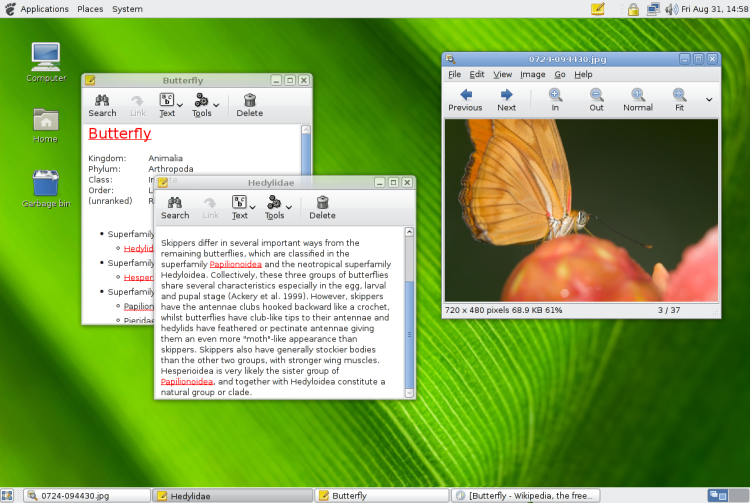Ubuntu: Linux voor mensen/De werkomgeving/Venster en bureaubladmanagers
De manier waarop vensters op je scherm geplaatst worden, is afhankelijk van een speciale toepassing, de venstermanager (in het Engels: window manager). Sommige window managers werken automatisch, zoals de onze. Bij andere moet je echter voor elk venster dat geopend wordt, zelf aangeven hoe groot dat venster moet zijn. De manier van plaatsen wordt ook wel eens de lay-out van het scherm genoemd.
Een venstermanager verzorgt enkel de plaatsing van de vensters. Alles wat errond hangt, zoals menu's, schuifknoppen, open- en sluitknopjes, kleurranden en balken, wordt bepaald door de bureaubladmanager (in het Engels: desktop manager). Op Ubuntu gebruiken we standaard de Gnome Desktop Manager, gdm. Deze maakt gebruik van een gereedschapskist op de knoppen, randen en balken te tekenen: de toolkit.
Ook KDE, dat andere bureaubladsysteem, heeft een bureaubladmanager, kdm. Als je straks graag eens een programma zou gebruiken dat meegeleverd wordt met de KDE omgeving, is dat geen probleem. KDE programma's kunnen ook in Gnome draaien, en omgekeerd.
|
Opdracht Compiz installeren In deze opdracht ga je een andere windowmanager installeren. Compiz is een van de eerste 3D windowmanagers voor het X Window System. Het maakt effecten en mogelijkheden als overschakelen naar andere bureaubladen door middel van een handmatig roteerbare kubus. Het is relatief sneller en gebruikt minder geheugen dan de effecten op Windows Vista. Om Copiz te installeren op Ubuntu dien je om te beginnen volgende pakketten te installeren:
Na de installatie van voorgaande pakketten klik je met de rechtermuisknop op een willekeurige plaats op het bureaublad. Kies voor “Werkbladachtergrond wijzigen” en klik dan het tabblad “Visuele effecten” aan waar je Comiz kan inschakelen. De instellingen kan je wijzigen via “Systeem – Beheer – Advanced Desktop Effects Settings“. |